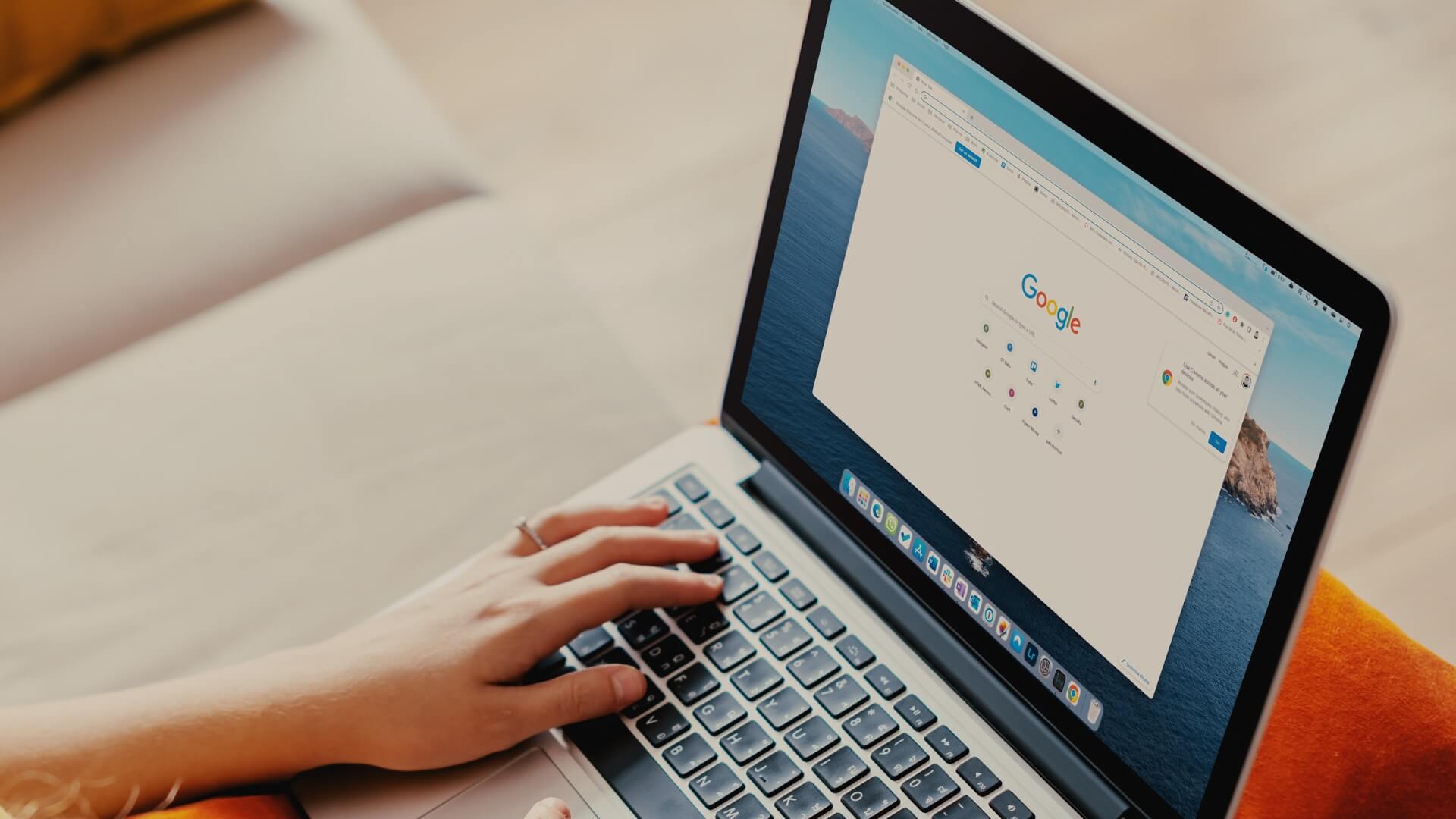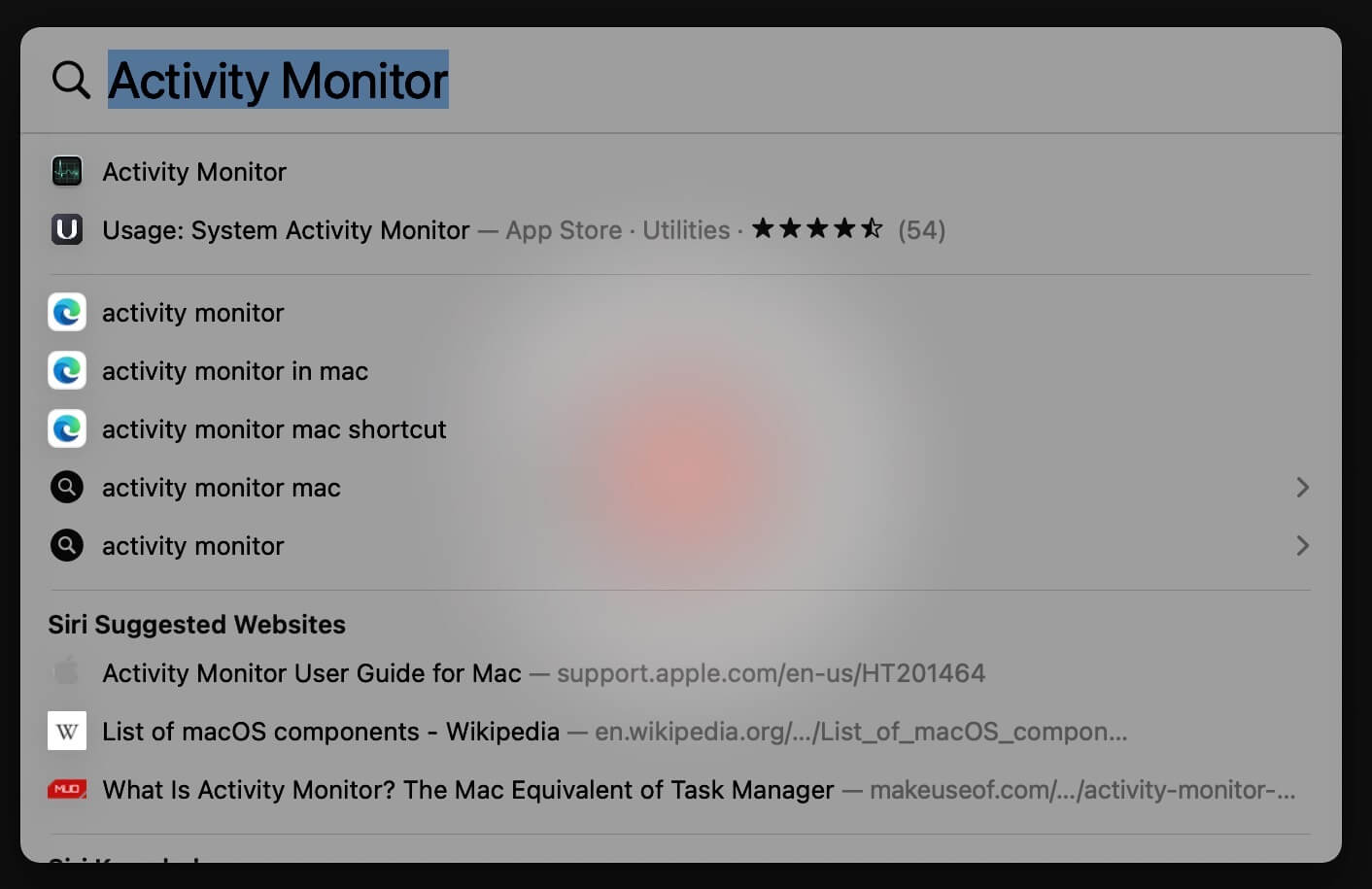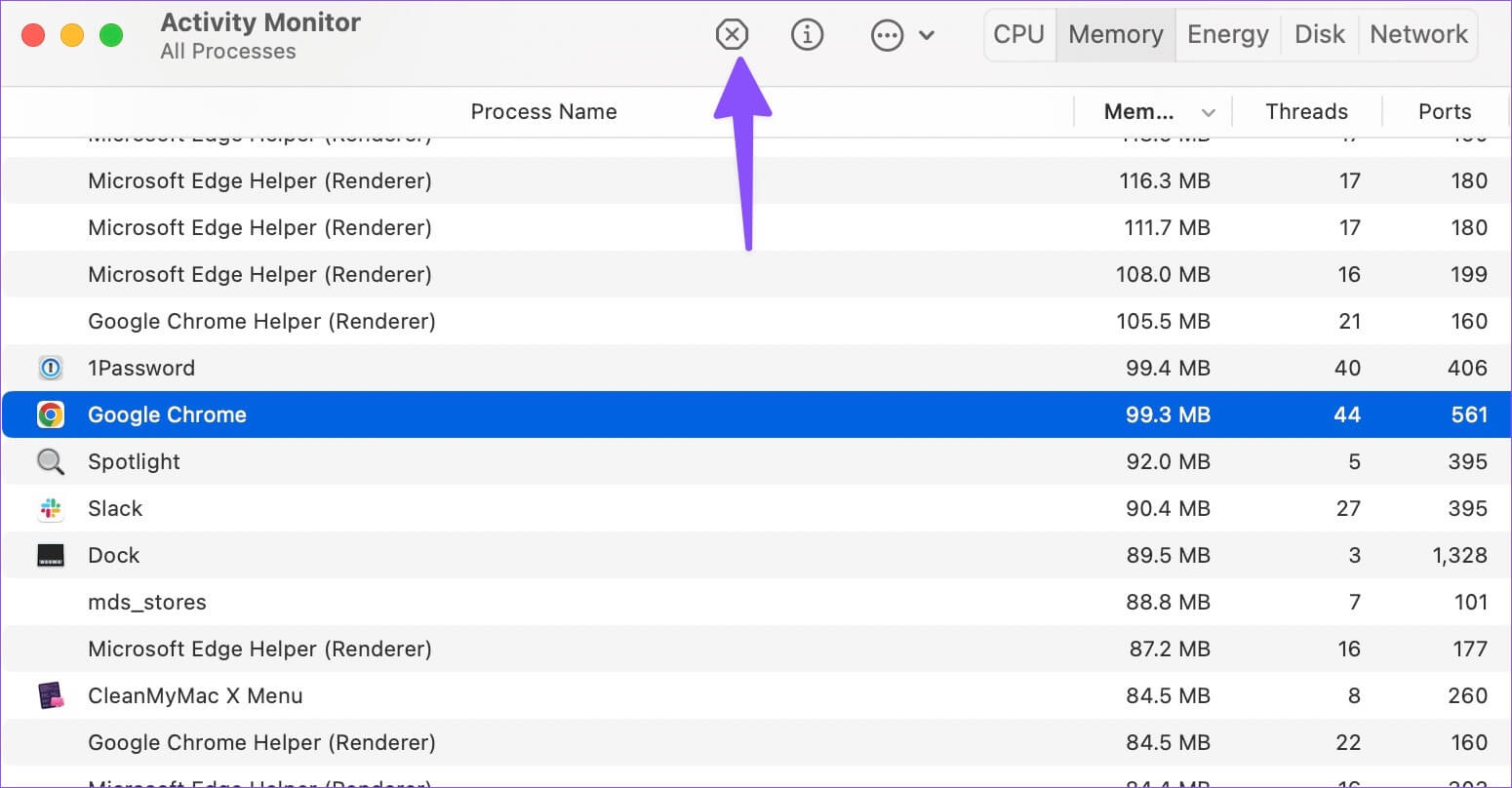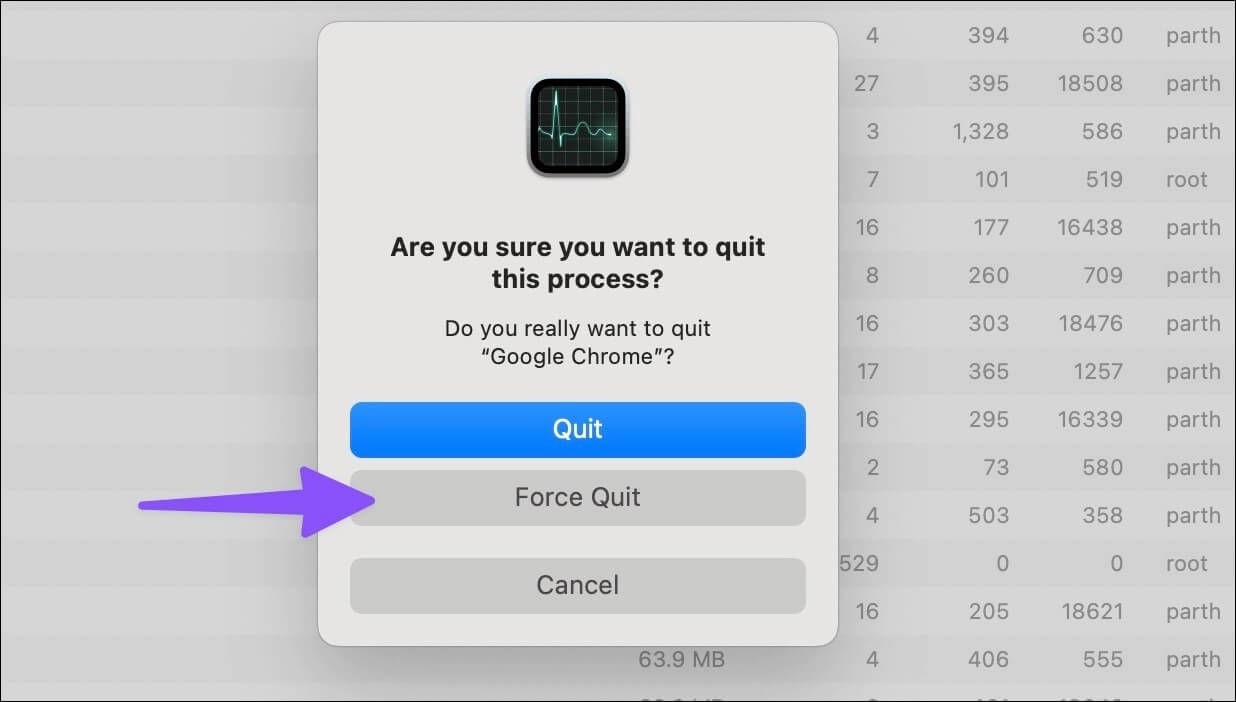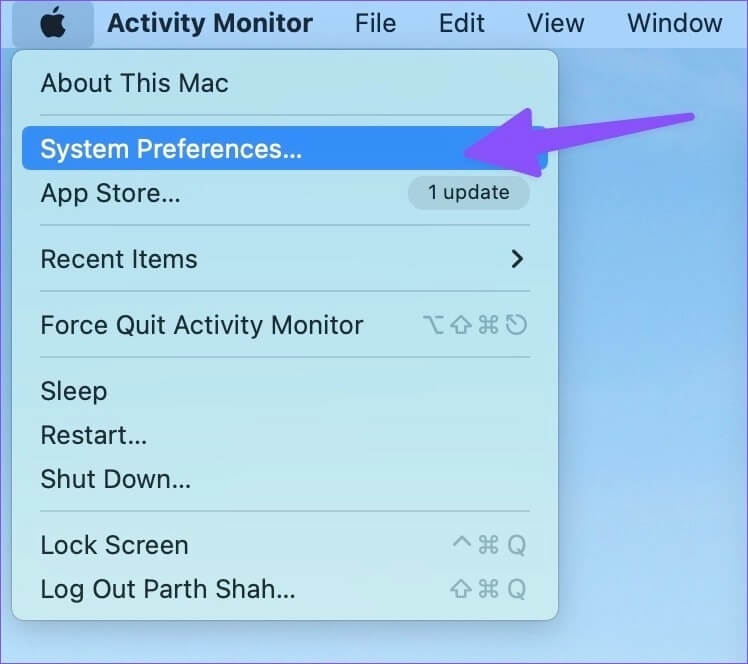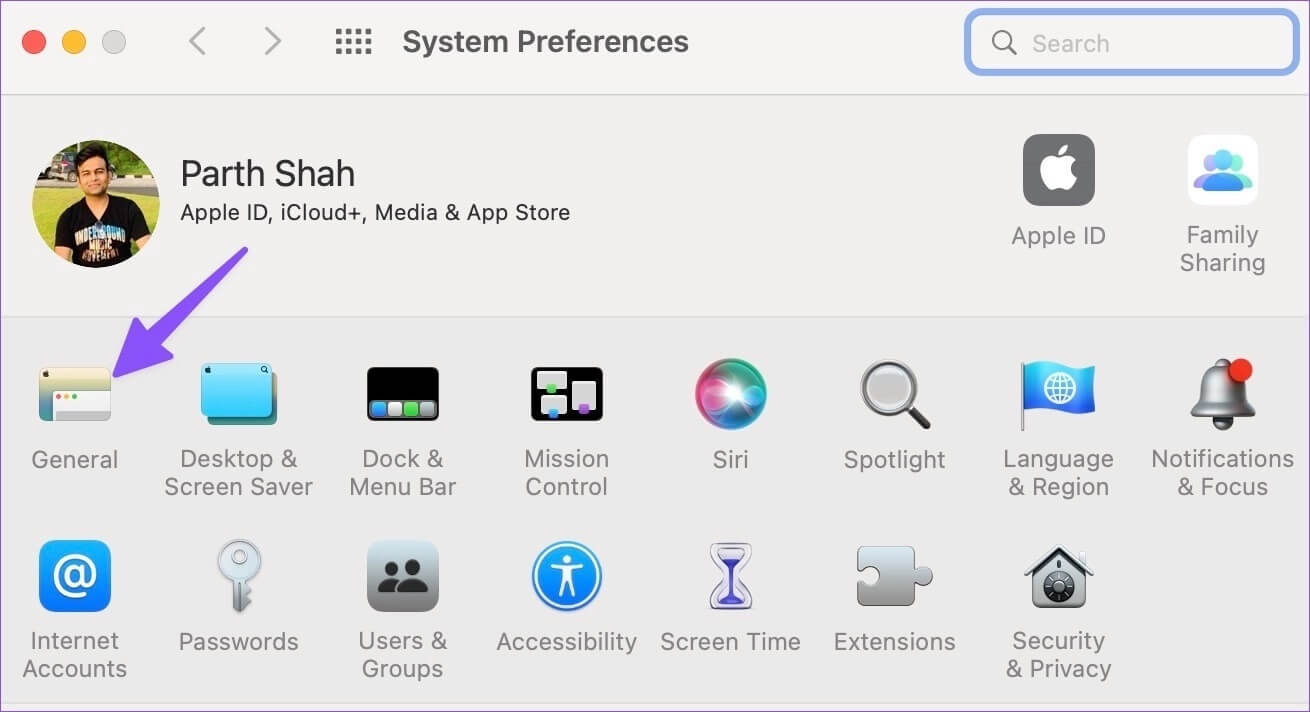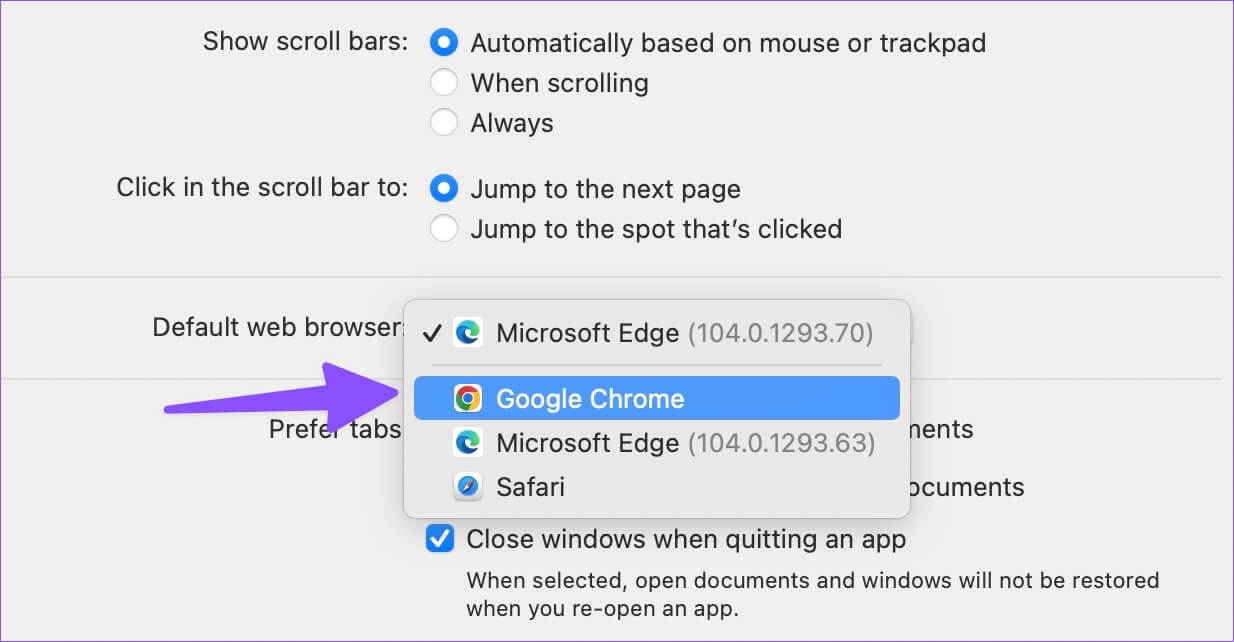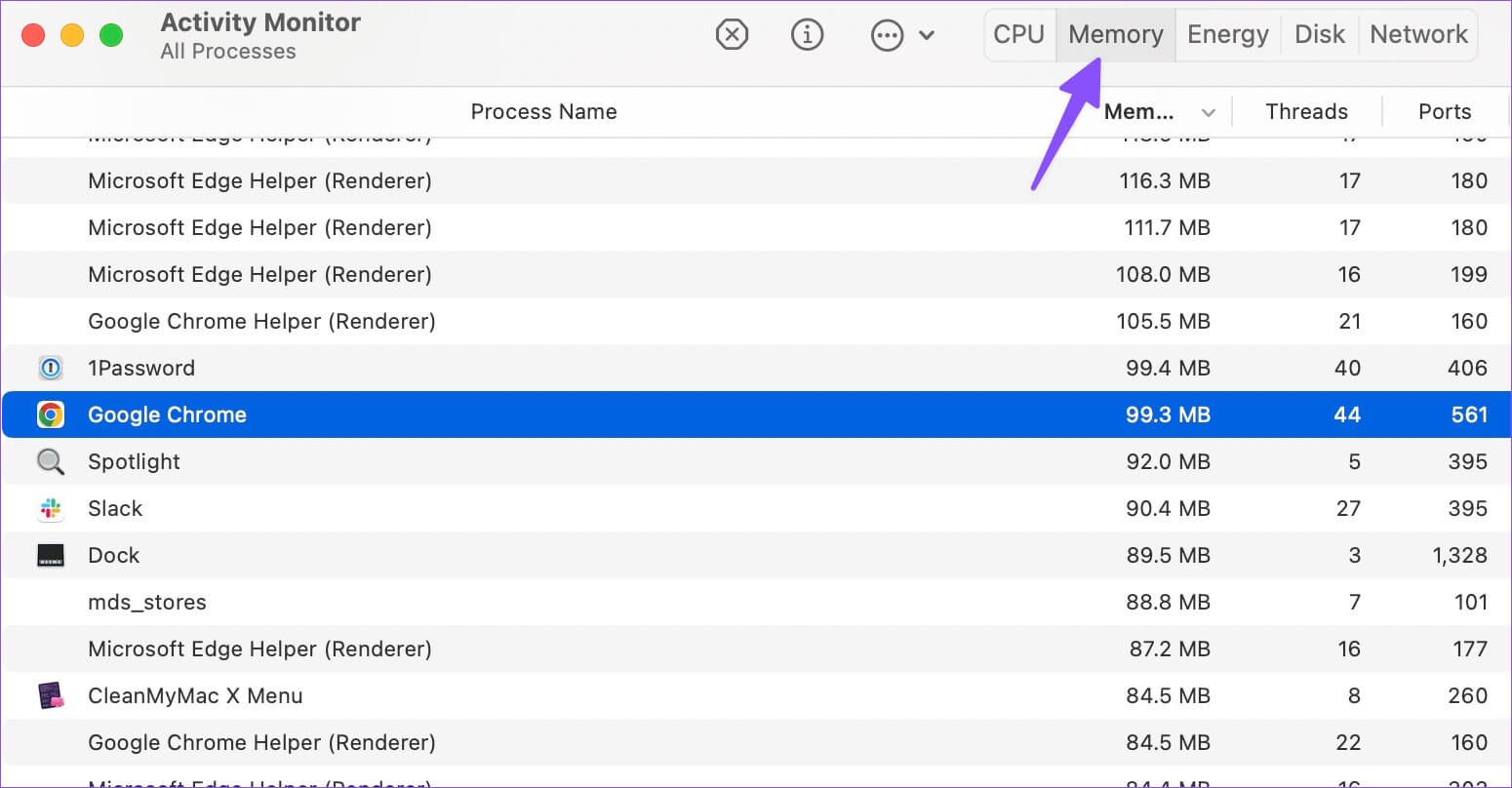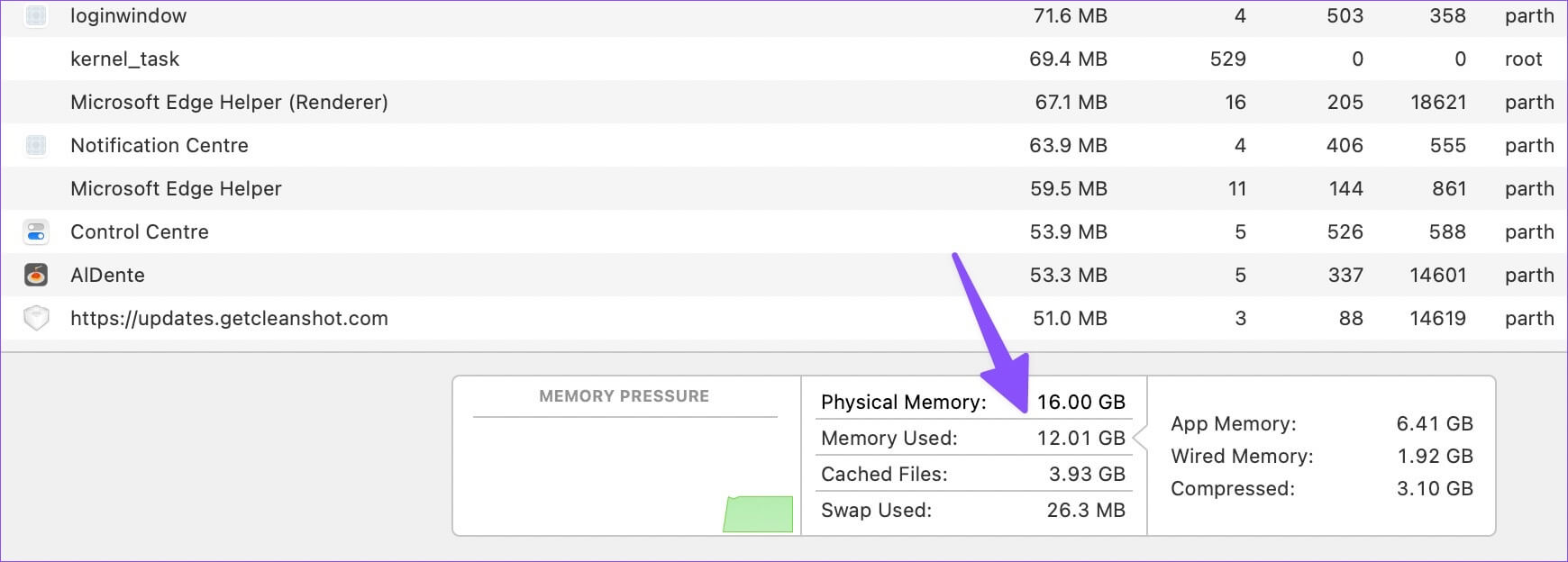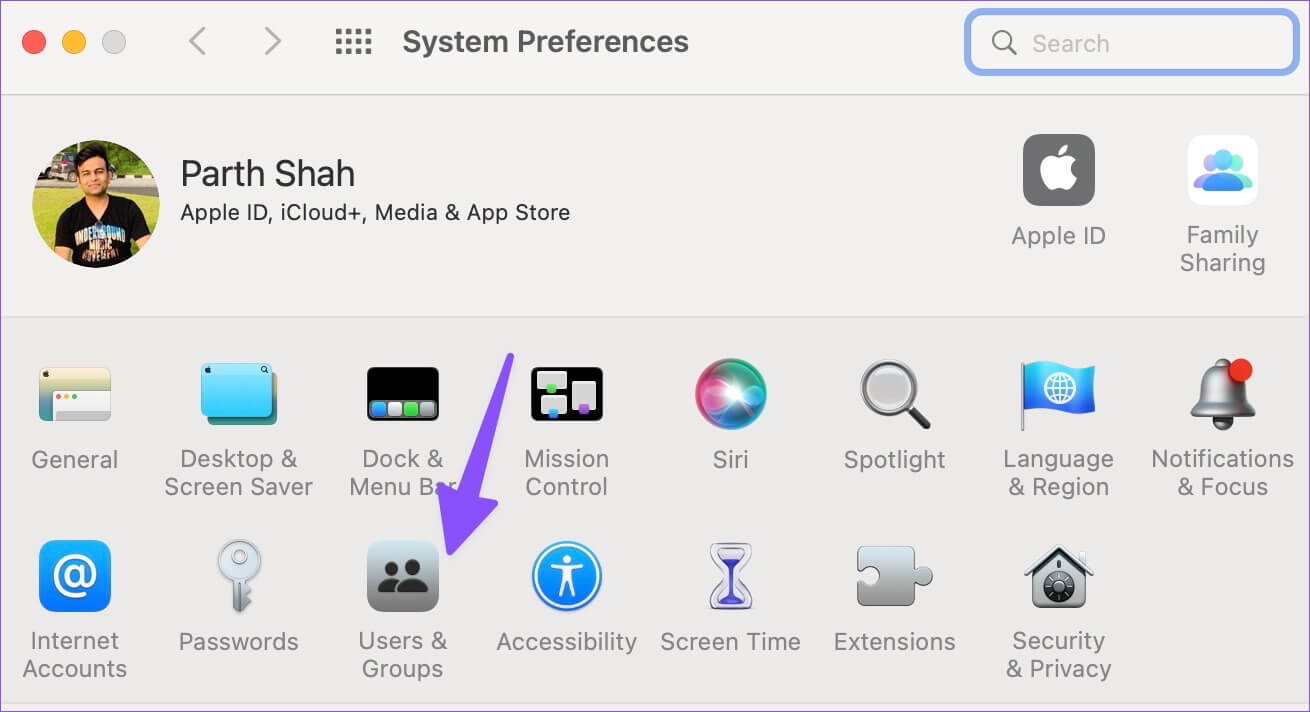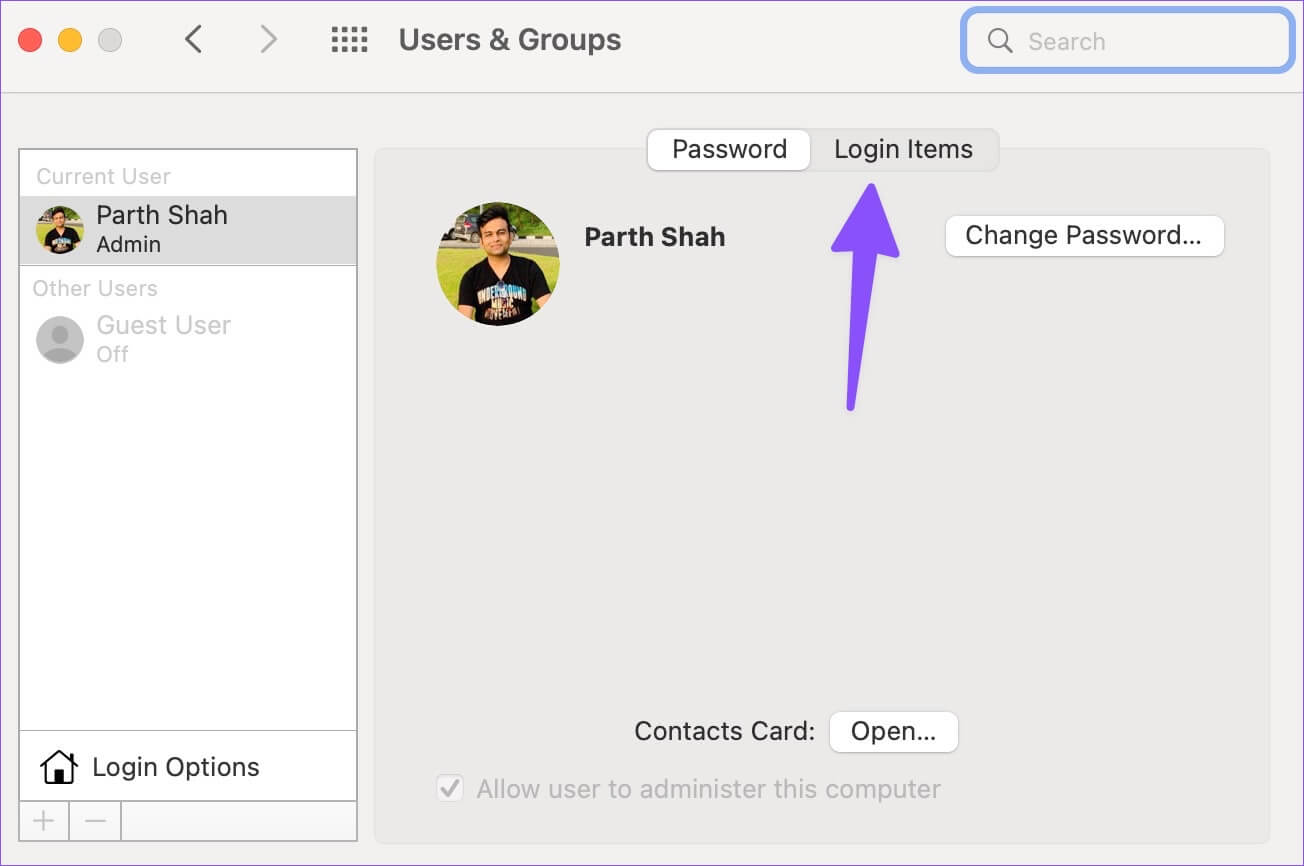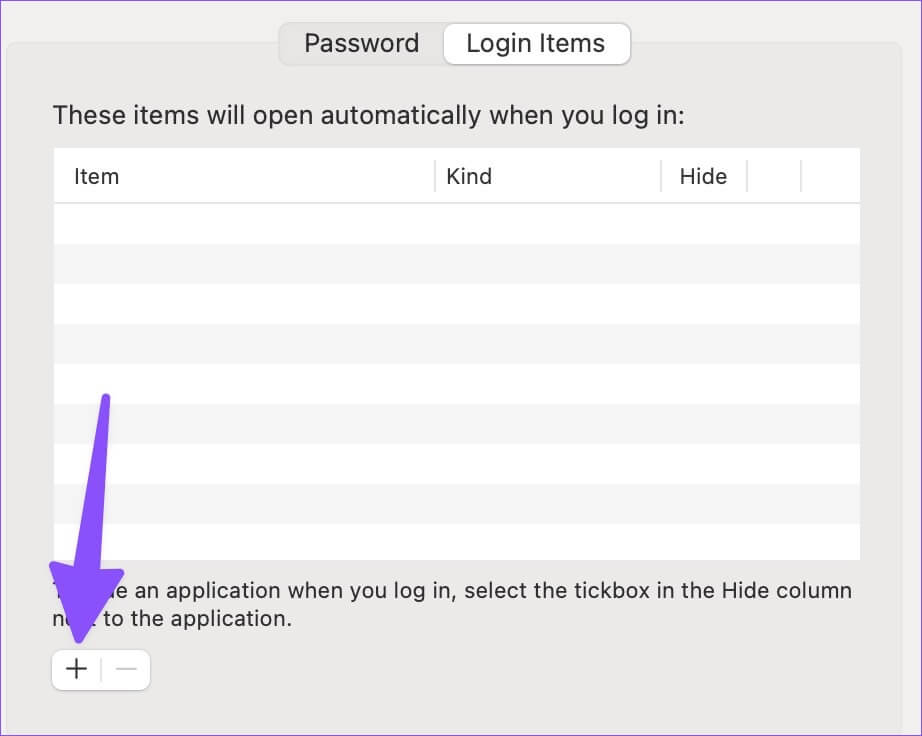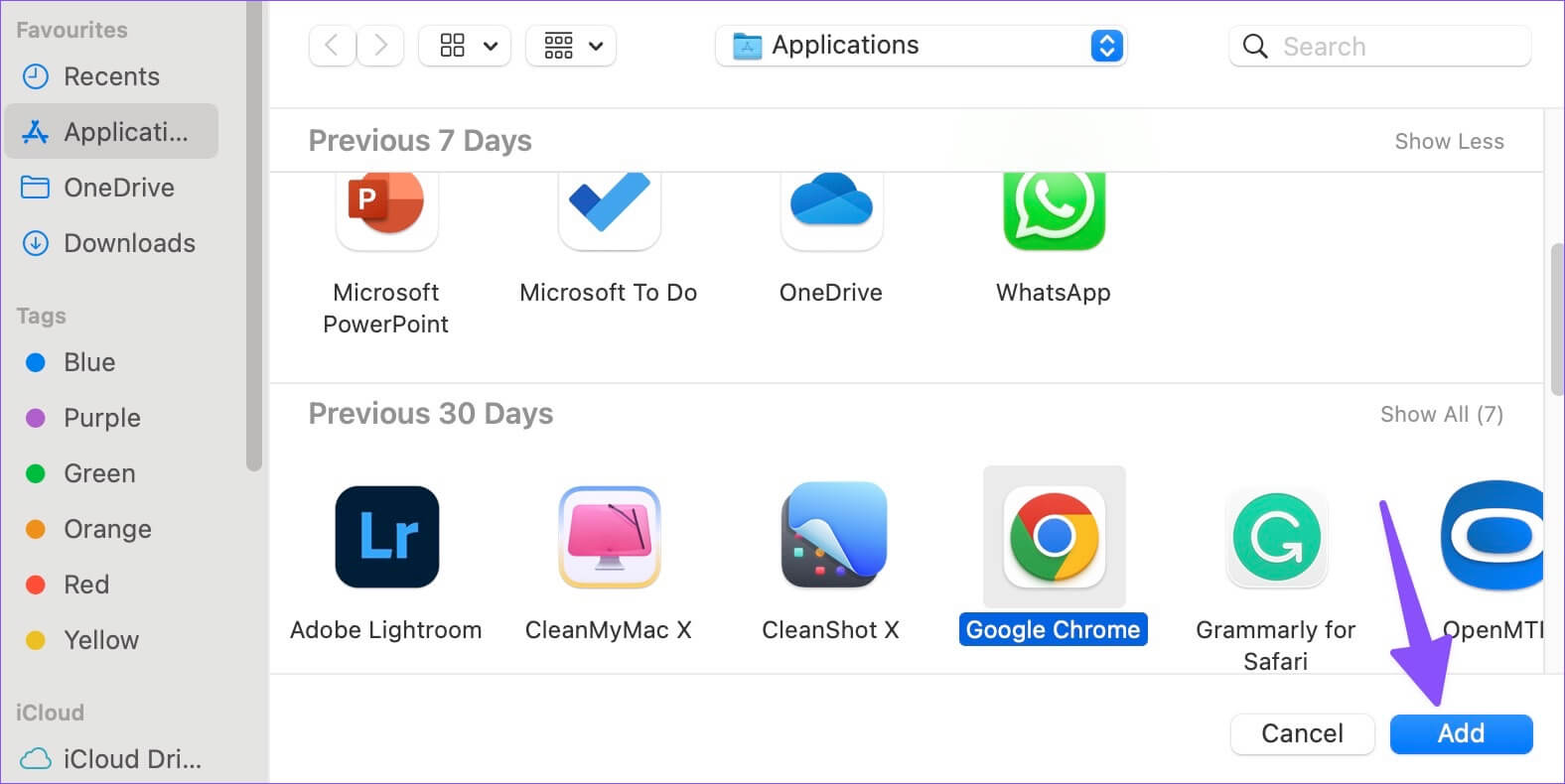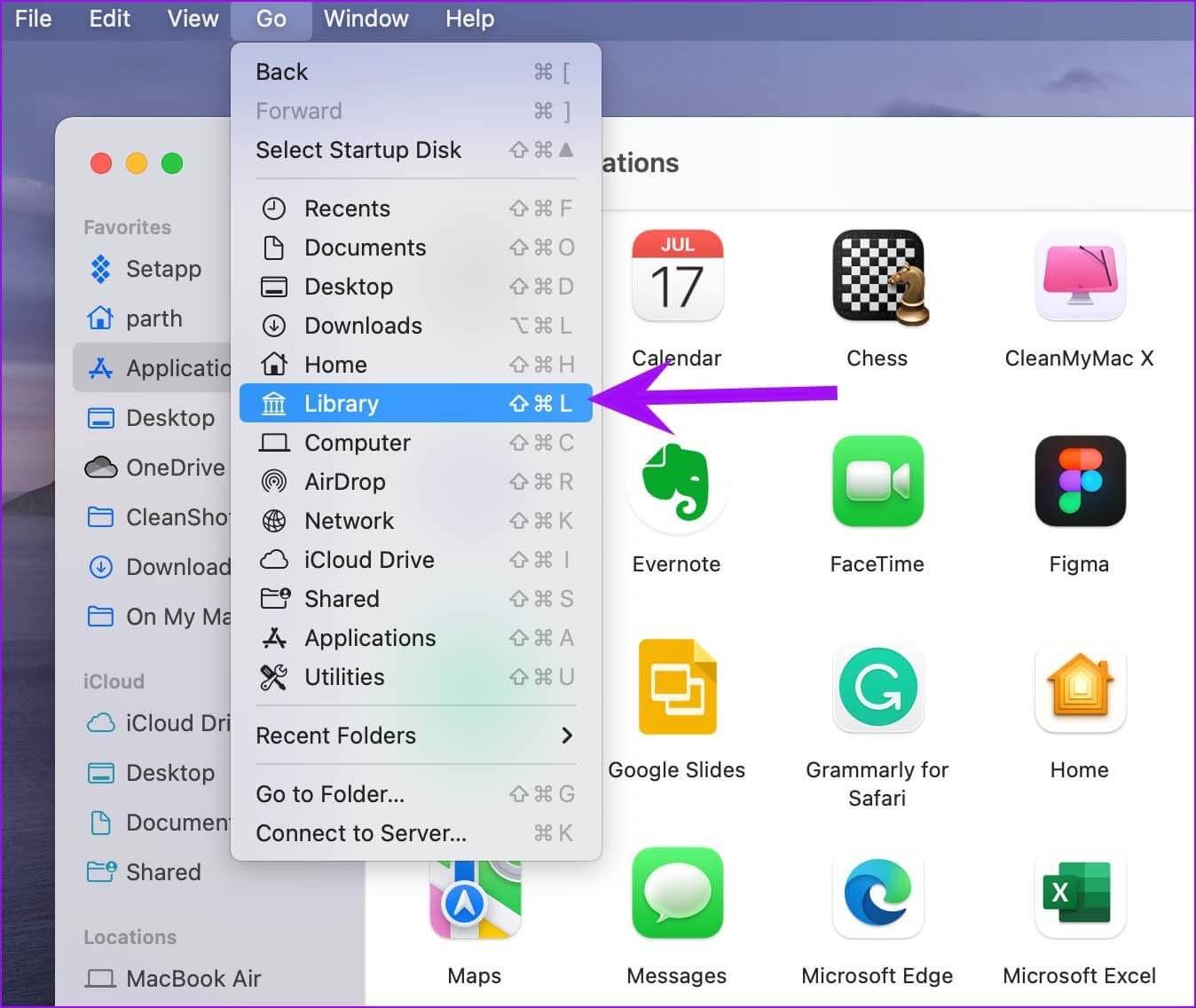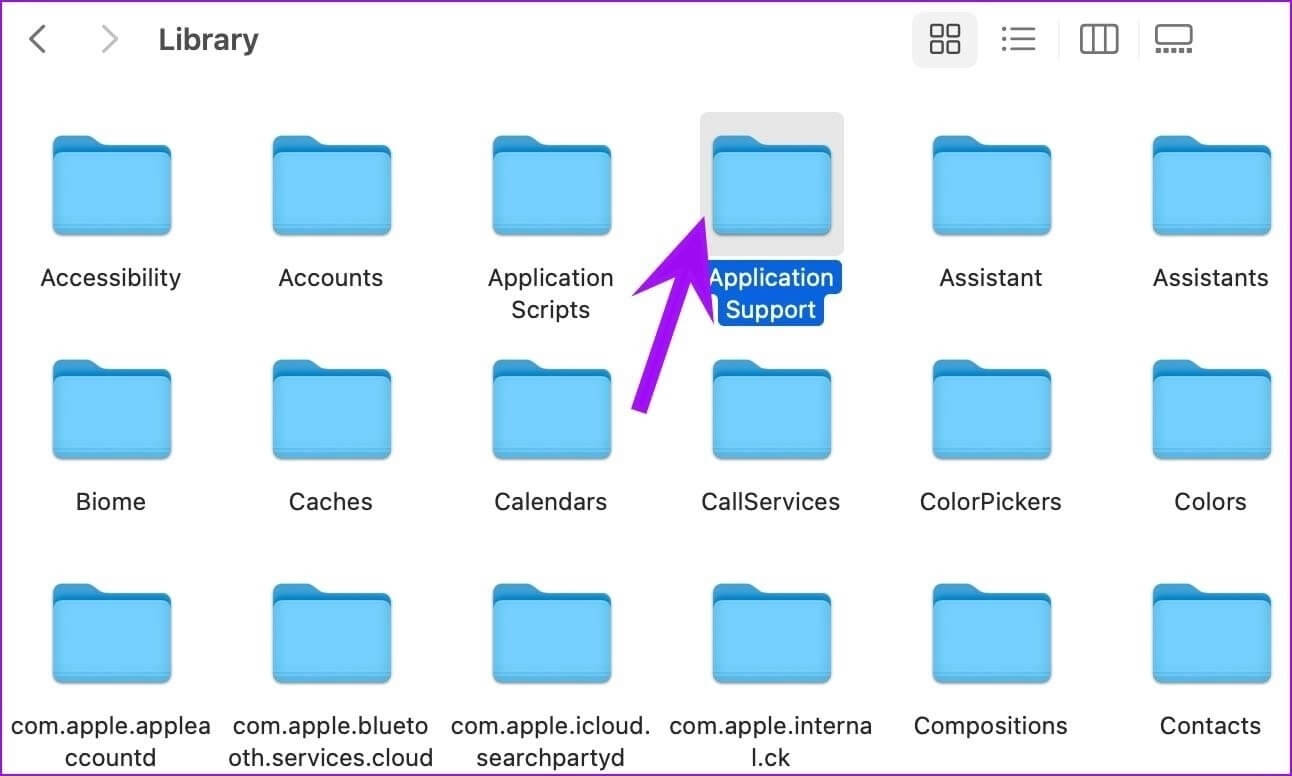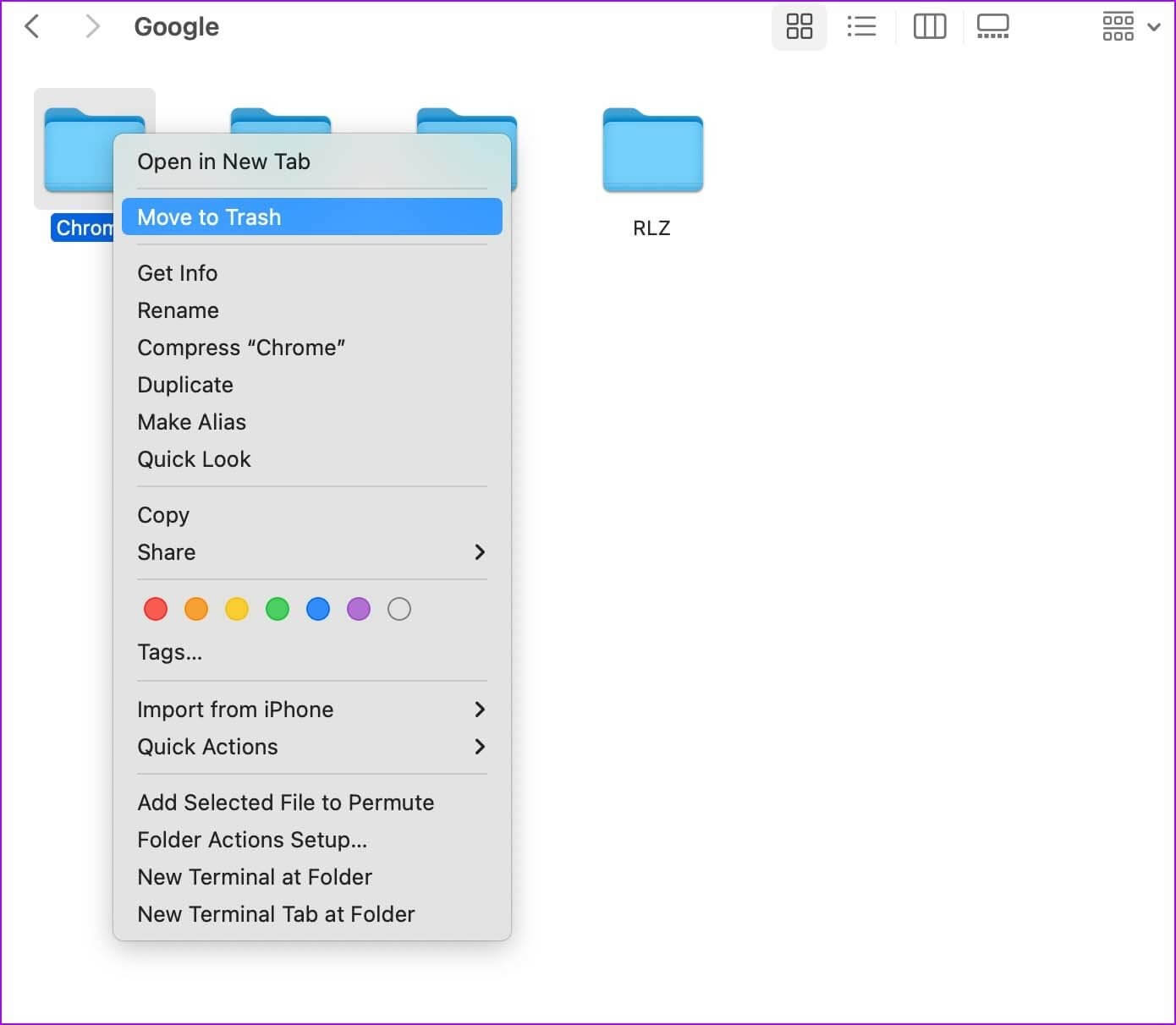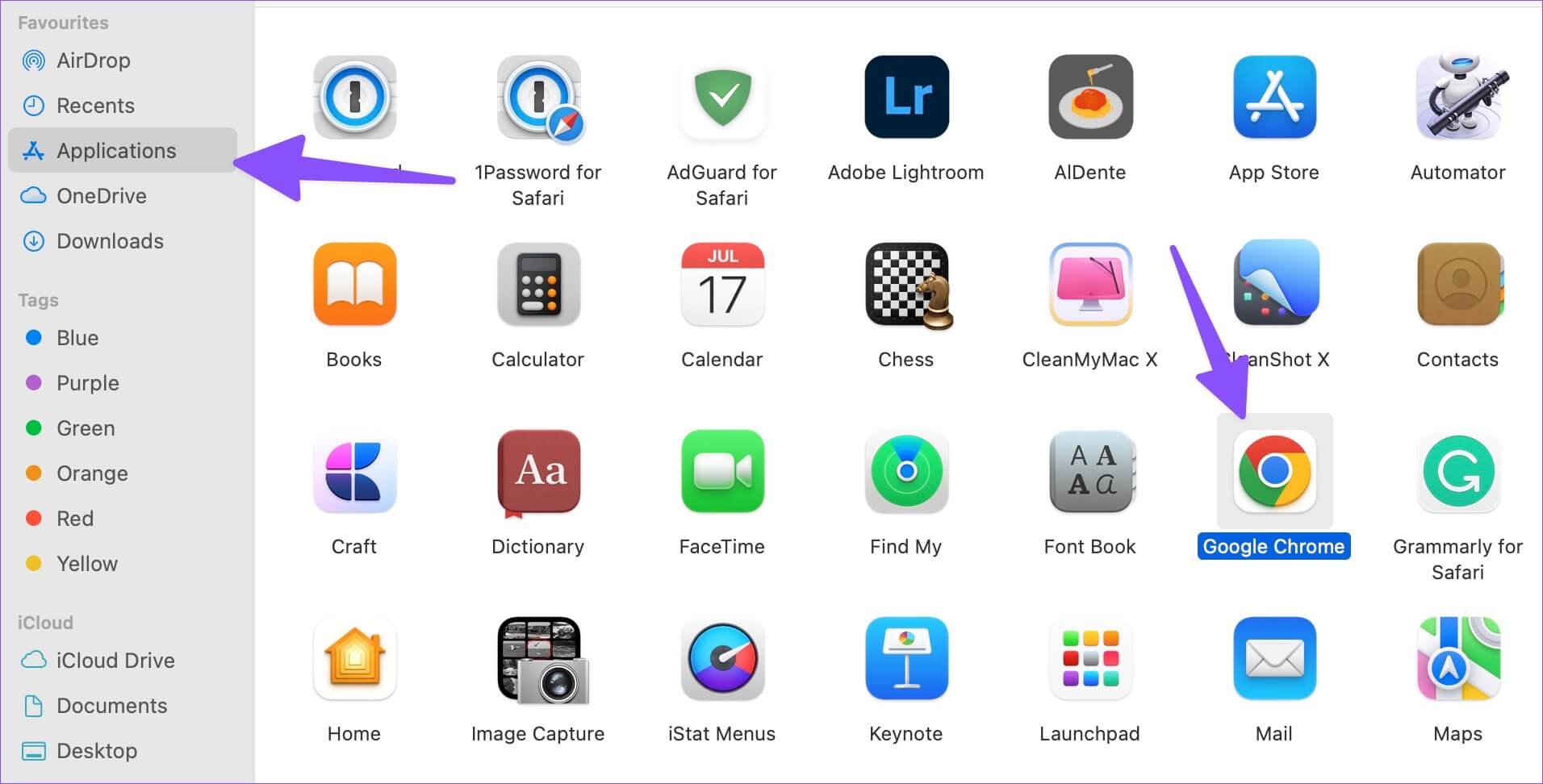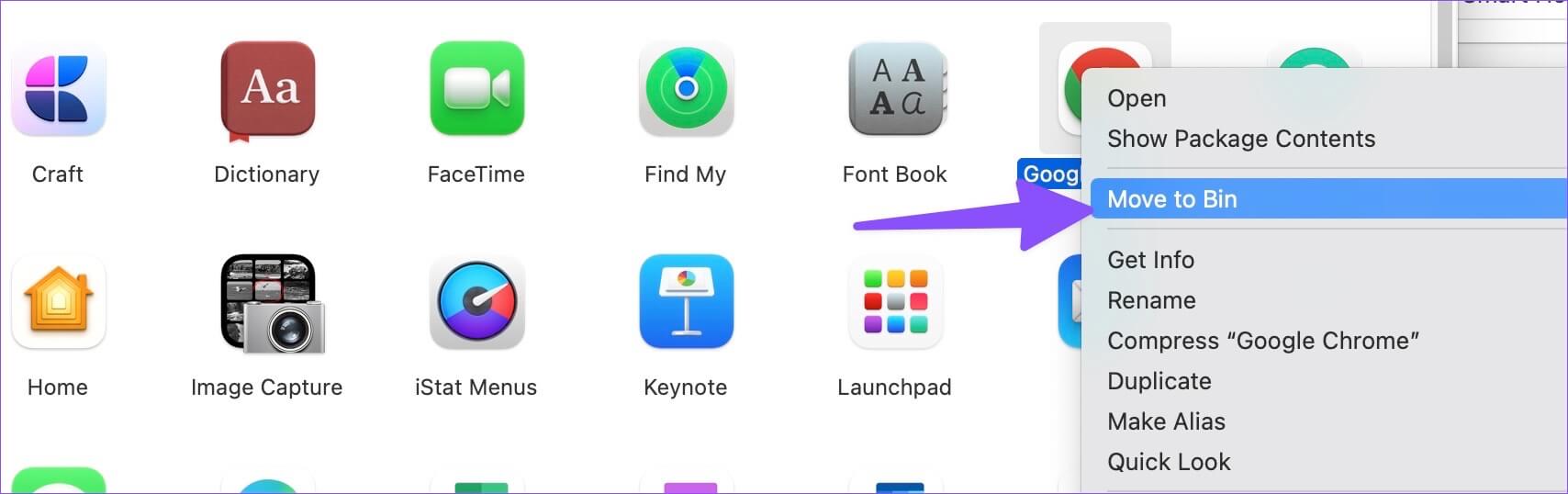修復 Google Chrome 無法在 Mac 上打開的 6 大方法
蘋果增加了更多的功能 Safari 瀏覽器 在裝有最新 macOS Monterey 和 macOS Ventura 更新的 Mac 上。 即使 Apple 仍在推動使用 Safari,Google Chrome 仍然是大多數 Mac 用戶事實上的選擇。 然而,谷歌瀏覽器的體驗正如你所希望的那樣完美無瑕。 有時 Google Chrome 無法在 Mac 上打開。 如果您遇到同樣的問題,我們將向您展示如何解決它。
在切換到 Safari 之前或 Chrome 替代瀏覽器 Microsoft Edge 在 Mac 上,花一些時間在 Mac 上的 Chrome 中解決問題。 但是由於您在 Chrome 中存儲了書籤、登錄名和歷史記錄,因此切換到另一個瀏覽器可能不會那麼順利。 或者,您可以使用以下技巧來修復 Google Chrome 無法在您的 Mac 上打開的問題。
1.重啟谷歌瀏覽器
你有沒有註意到谷歌瀏覽器只是在 Mac 平台上搖擺不定? 您可以簡單地關閉 Google Chrome 並嘗試再次啟動瀏覽器。 您可以右鍵單擊 Mac 上的 Chrome 應用程序圖標,然後從彈出菜單中選擇強制關閉。 或者,您可以使用“活動監視器”菜單完全關閉 Chrome 瀏覽器。 請按照以下步驟操作。
相片1: 按我的鍵 命令+空格 並蒐索 活動監視器. 按 . 鍵 返回 打開應用程序。
相片2: 定位 谷歌瀏覽器 從菜單中按 “X”的 以上。
第3步: 定位 強制終止 從彈出菜單中。
相片4: 再次運行谷歌瀏覽器。
2.設置谷歌瀏覽器為默認瀏覽器
macOS 使用 Safari 作為 Mac 上的默認瀏覽器。 當您單擊 Mac 上的 Web 鏈接時,它將使用您的默認瀏覽器 (Safari) 打開它。 因此,您需要將 Mac 上的默認瀏覽器更改為 Google Chrome。 就是這樣。
相片1: 選擇圖標 蘋果 在左上角並選擇 系統偏好設置 從菜單中打開它。
相片2: 緊迫 一般的.
第3步:點擊列表旁邊的下拉菜單 默認網頁瀏覽器並選擇 谷歌瀏覽器。
3. 釋放內存並重試
Google Chrome 因在 Mac 和 Windows 上佔用大量資源而臭名昭著。 您需要在 Mac 上擁有幾 GB 的可用 RAM 才能順利運行 Chrome。 該問題出現在具有 8GB RAM 的 Mac 系統上。 在後台運行默認應用程序和其他應用程序時,系統可能會留下幾兆字節的空間供您在 Mac 上使用。
macOS 具有內存交換功能,可將 SSD 存儲用作 RAM。 但即使交換內存也可能不足以釋放 Mac 上的 RAM。 執行以下步驟。
相片1: 打開活動監視器 使用 Spotlight 搜索 在您的 Mac 上(請參閱上述步驟)。
第2步:單擊選項卡 記憶體應用 (記憶)。
相片3: 核實 總物理內存和已用內存 在你的 Mac 上。
相片4: 定位 應用領域 您不再需要並按下標誌 “X”的 釋放內存。
在您的 Mac 上擁有足夠的 RAM 後,打開 Google Chrome 並享受完美的網頁瀏覽體驗。
4.讓谷歌瀏覽器在啟動時打開
如果 Google Chrome 是您工作流程的重要組成部分,您可以在 Mac 上啟動時啟動該應用程序。 這是你可以做到的。
相片1: 打開 系統偏好設置 在您的 Mac 上(請參閱上述步驟)。
相片2: 定位“用戶和組“去 “登錄項目”。
相片3: 定位 + 圖標,它將打開一個菜單 應用領域.
相片4: 點擊 谷歌瀏覽器 並按下按鈕“添加“。
您不必打開 Chrome,因為 macOS 只會在系統啟動時啟動它。
5. 清除谷歌瀏覽器的數據
谷歌瀏覽器在後台收集緩存數據以提高性能。 您始終可以從瀏覽器設置中刪除緩存,但由於您現在無法打開 Chrome,請使用 Mac Finder 菜單清除數據。
相片1: 打開 發現者 在系統上 Mac 並選擇 Go 在菜單欄中。
相片2: 定位 圖書館.
第3步: 打開 應用支持。
相片4: 定位 谷歌文件夾。
相片5: 刪除 鉻文件夾 從以下列表中。
相片6: 選擇圖標 蘋果 在菜單欄中並設置 打開你的 Mac。
你在 Mac 上打開谷歌瀏覽器沒有任何問題。
6. 重新安裝谷歌瀏覽器
Google 經常發布更新以向 Google Chrome 添加新功能和錯誤修復。 由於您無法通過 Chrome 設置更新應用程序,因此您必須卸載瀏覽器並從 Web 下載最新版本。
相片1: 啟動 Finder 並從左側邊欄中選擇應用程序。
相片2: 右鍵單擊 Chrome 並選擇 “搬到籃子裡從上下文菜單。
相片3: 前往官方 Chrome 網站並下載 macOS 版本。 Google 提供了一款基於 M 系列和 Intel 處理器的 Mac 兼容應用程序。
在 MAC 上享受流暢的 Chrome 體驗
將 Google Chrome 搜索引擎更改為 Yahoo 或 Bing 是用戶在 Mac 上面臨的另一個問題。 如果 Chrome 仍然無法在 Mac 上打開,請切換到 Microsoft Edge、Opera 或 Brave 以享受所有現有擴展(它們都基於 Chromium)。 什麼技巧對你有用? 在下面的評論中分享您的經驗。